图文演示电脑怎样重装系统步骤如下
- 分类:帮助 回答于: 2020年12月07日 16:01:35
使用电脑时间久后,相信不少小伙伴都有重装系统的需求,但是却苦于不知道如何重装系统。今天小编就以小白工具重装win10系统为例,给大家演示下电脑怎样重装系统。注意在重装前,备份好自己的重要资料。
电脑怎样重装系统步骤如下:
1、重装前需要关闭安全软件,下载并安装小编一键重装系统工具。打开小白软件,点击在线重装,选择win10系统,点击此安装-下一步。

2、勾选需要的安全软件即可,点击下一步。

3、安装中...请耐心等待。

4、系统部署好点击立即重启。
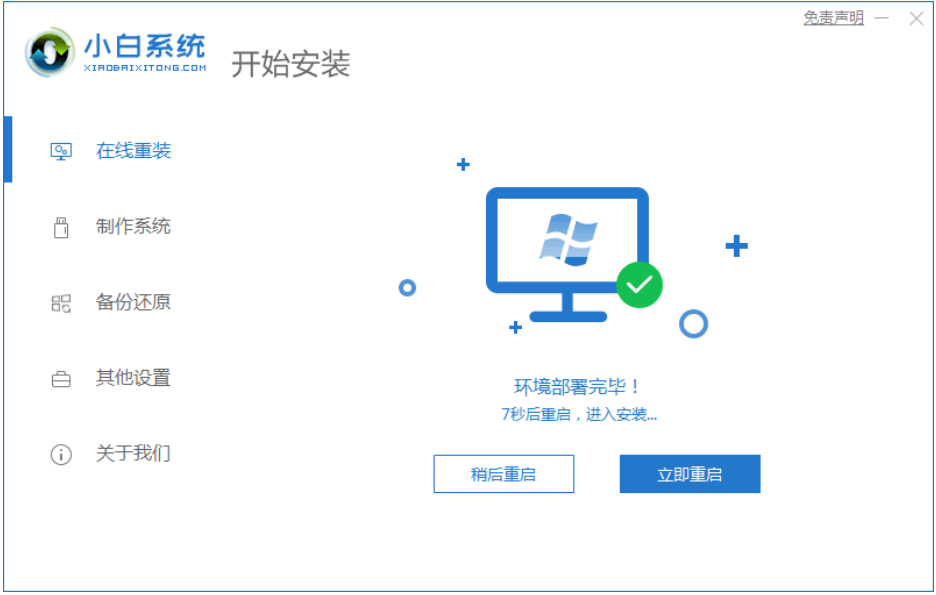
5、选择进入pe系统,敲击回车键即可。

6、进入PE系统后会自动开始安装,请耐心等待。

7、安装完成后会自动重启,就可以正常使用啦~


以上便是通过小白工具进行在线安装win10的步骤,通过小白工具还可以安装win7,xp等系统,大家有需要的话都可以参照这个教程进行安装哦。
 有用
26
有用
26


 小白系统
小白系统


 1000
1000 1000
1000 1000
1000 1000
1000 1000
1000 1000
1000 1000
1000 0
0 0
0 0
0猜您喜欢
- 火绒安全软件如何导出安全日志..2021/10/27
- 蓝屏代码0x000007b如何解决2020/02/21
- 详细教大家电脑死机该如何解决..2021/05/15
- 联想电脑正在准备自动修复后黑屏怎么..2021/03/12
- 资源管理器在哪几个方法教你..2020/09/11
- 鲁大师如何重装系统2021/03/15
相关推荐
- 告诉你笔记本电脑黑屏怎么解决..2019/03/02
- 电脑黑屏只有鼠标箭头怎么修复..2022/01/24
- 电脑显示屏不亮但是主机已开机怎么回..2020/12/16
- 小编教你电脑隐藏文件怎么显示出来..2021/02/17
- xp系统盘安装版下载后如何安装..2021/01/26
- 使用的vivo手机进水怎么办2022/04/10

















